分类
如今笔记本电脑都能连接无线网络,但是有部分笔记本win7系统用户遇到无法连接wifi的问题,win7连不上无线网络通常是无线网卡未识别或无线连接被禁用引起的,这边小编跟大家介绍win7无法连接无线网络的解决方法。
无线网络不能连接解决方法如下:
1、桌面上右键“计算机”—“管理”—“设备管理器”;
2、网络适配器没有无线网卡,并且其他设备出现感叹号,则右键“网络控制器”选择“更新驱动程序”;
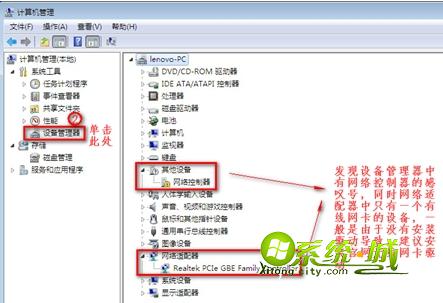
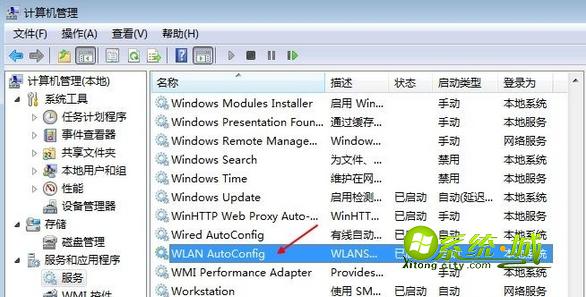
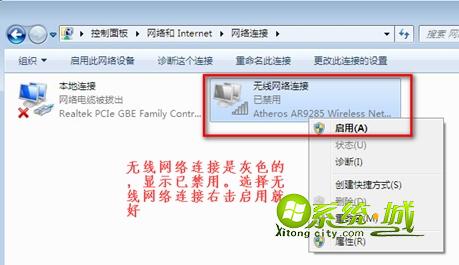
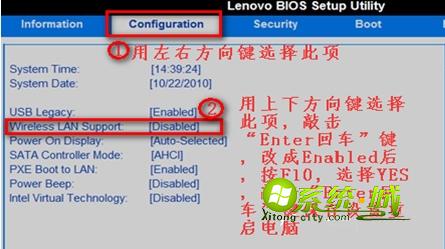
以上就是win7笔记本电脑无法连接无线网络的解决方法了,如果你也遇到连不上wifi的问题,不妨根据以上步骤来解决。
热门教程
网友评论